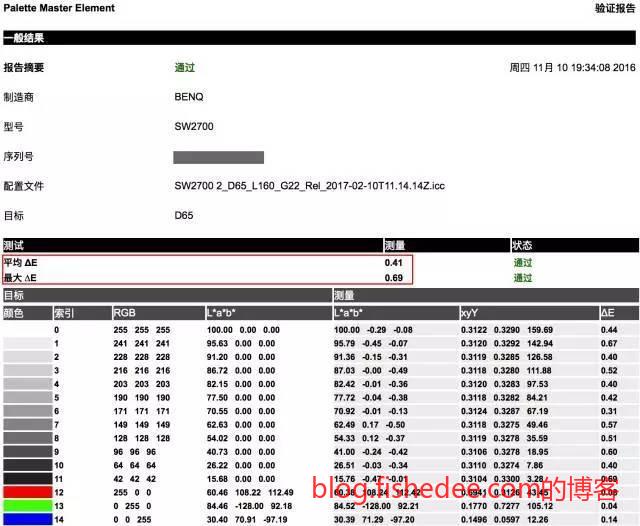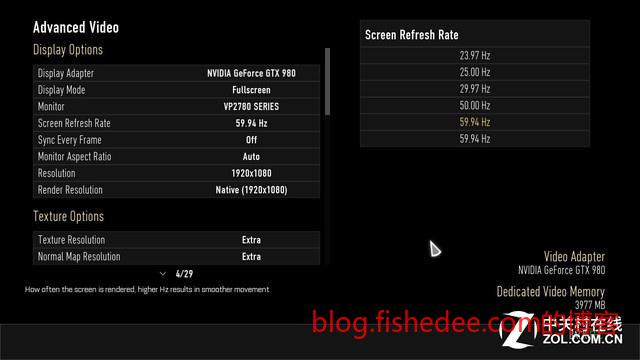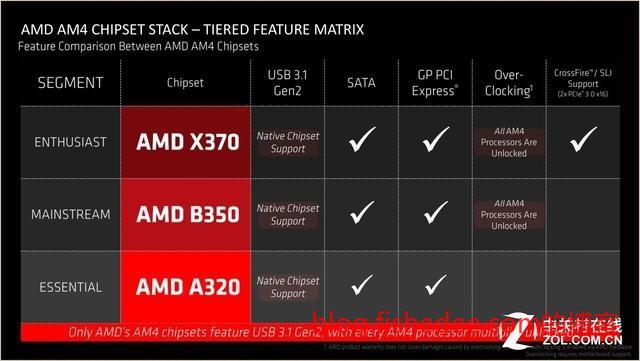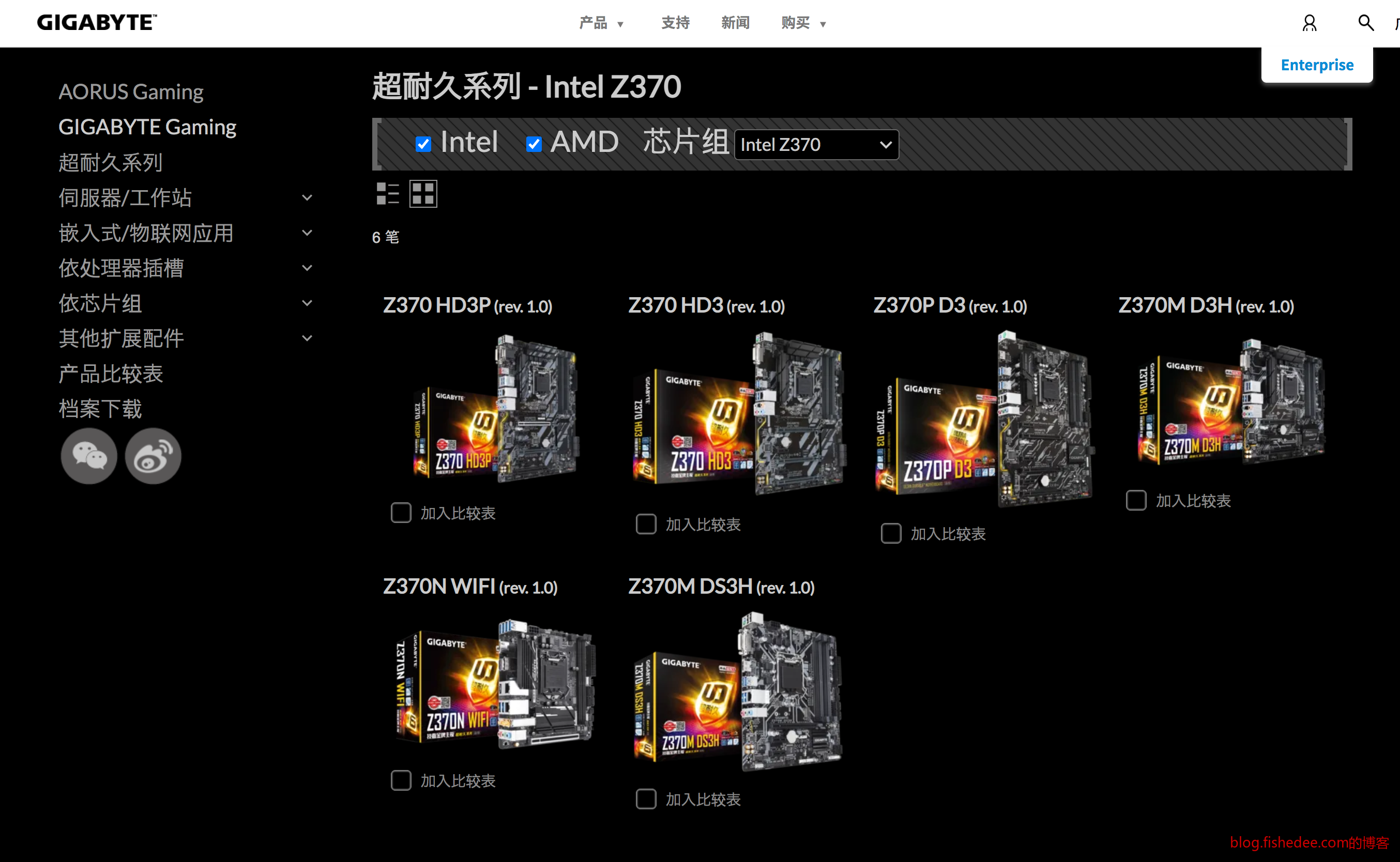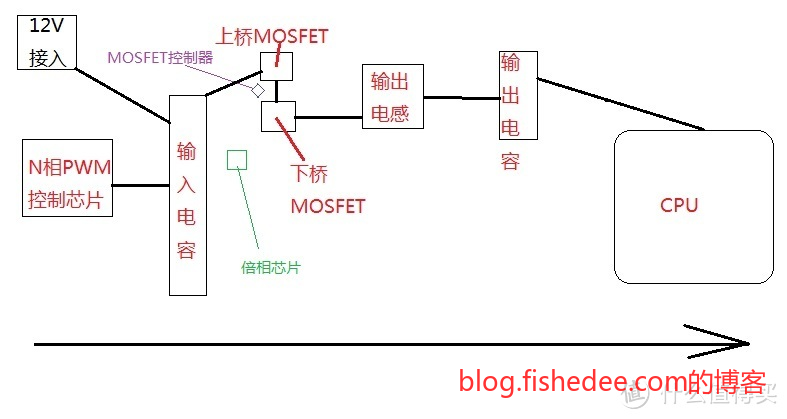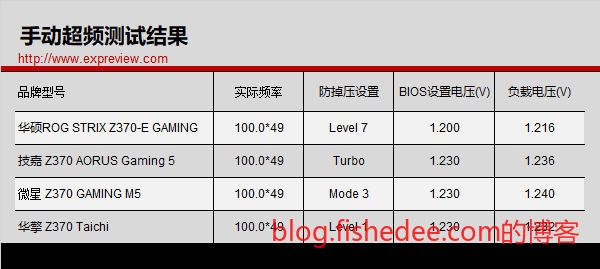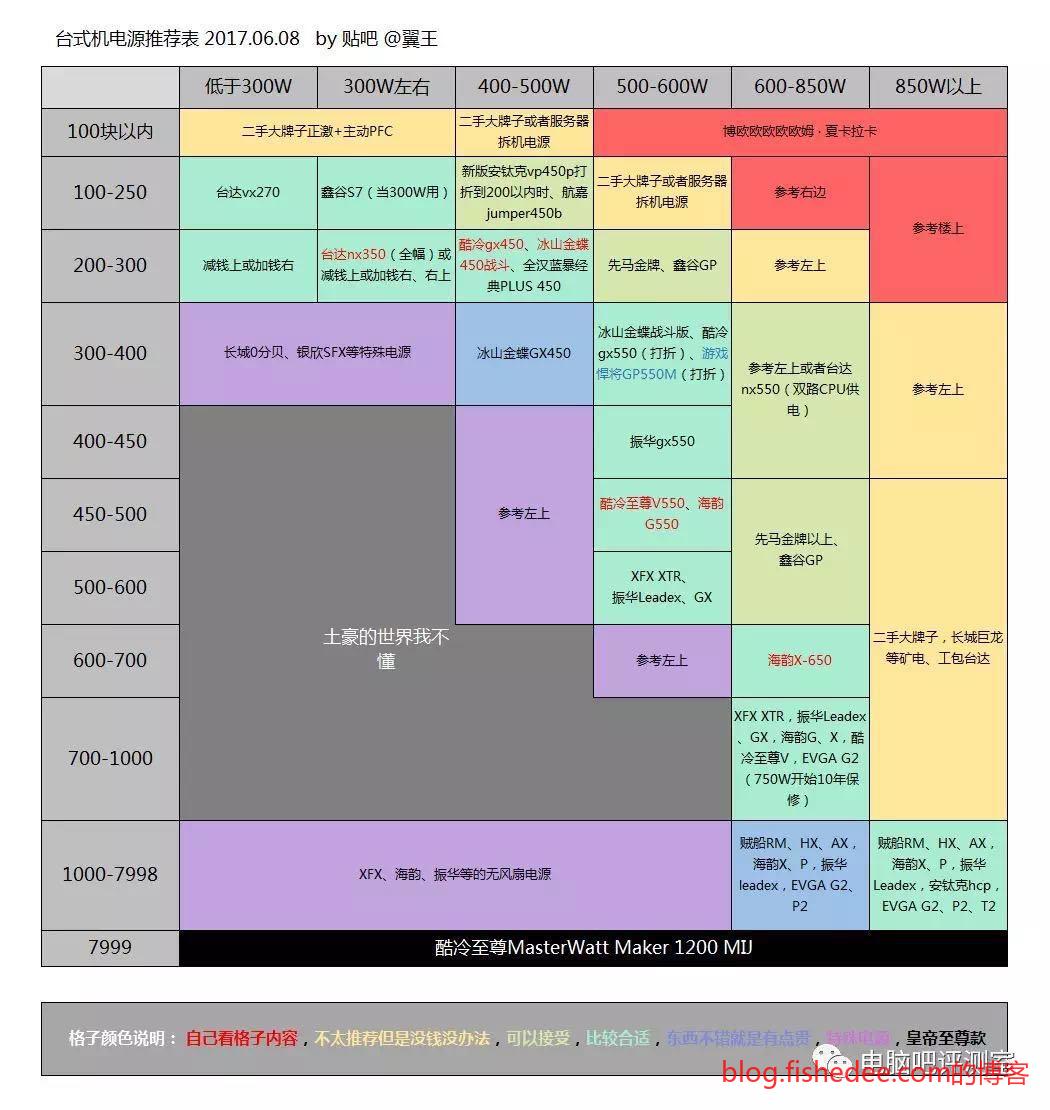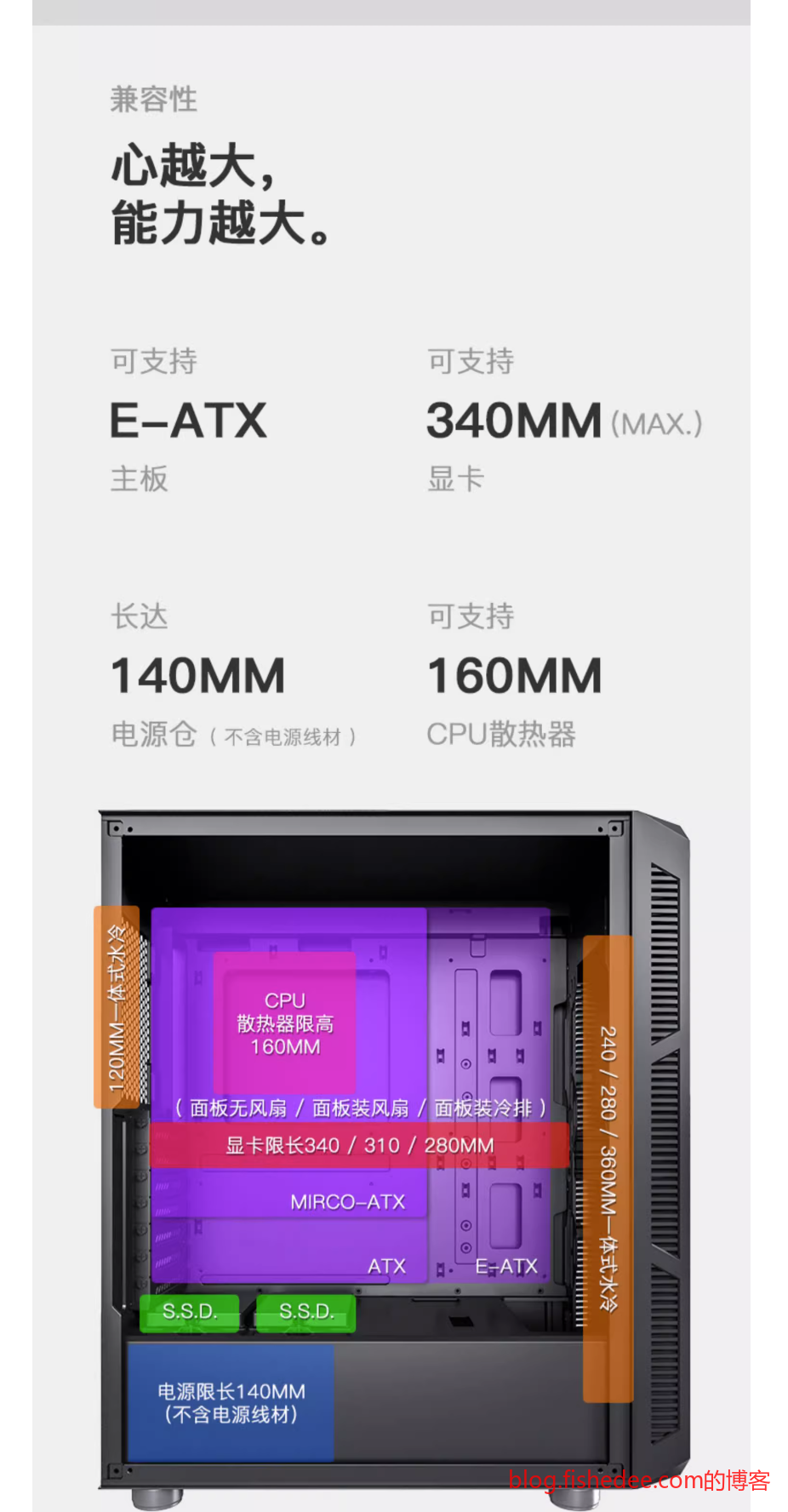1 概述
组装电脑,记一次失败的组装电脑之旅。
参考有,B站搜赵德柱,硬件茶谈,https://www.bilibili.com/video/BV1k64y1h7QP/?spm_id_from=333.999.0.0&vd_source=53dd69ab95aee4a935a5f68e0e0a7cac
2 显示器
2.1 分辨率
| 尺寸 | 分辨率 | PPI |
|---|---|---|
| 21.5寸 | 1980x1080 | 102 |
| 24寸 | 1980x1080 | 91 |
| 24寸 | 2560x1440 | 122 |
| 24寸 | 3840x2160 | 183 |
| 25寸 | 1980x1080 | 88 |
| 25寸 | 2560x1440 | 117 |
| 25寸 | 3840x2160 | 176 |
| 27寸 | 1980x1080 | 81 |
| 27寸 | 2560x1440 | 108 |
| 27寸 | 3840x2160 | 163 |
| 32寸 | 1980x1080 | 68 |
| 32寸 | 2560x1440 | 91 |
| 32寸 | 3840x2160 | 137 |
选显示器的第一步是选尺寸和分辨率,最常见的是四种,1080p,2k,4k和5k分辨率。要注意的是,4k(3840x2160)刚好是1080p(1980x1080)的双倍分辨率,5k(5120X2880)刚好是2k(2560x1440)的双倍分辨率。
以苹果为例,imac现有的尺寸只有21.5寸的1080p,21.5寸的4k,和27寸的5k的三种尺寸和分辨率搭配方式,为什么要这样做?因为21.5寸的1080p的PPI刚好是102,21.5寸的4k的204,27寸的5k的PPI是216。要注意21.5寸的4k和27寸的5k在实际显示是通过HIDPI来显示,也就是高清缩放200%来显示,21.5寸的4k的逻辑PPI是102,27寸的5k的逻辑PPI是108。
换句话说,苹果将逻辑的PPI确定在102和108之间,因为PPI太大,会导致点距过小,看起来文字太小,眼睛难受。如果PPI太小,会导致点距过大,看起来文字太大,像老人机一样。PPI需要控制在一个恰当的范围下,码字才是最舒服的。我认为,PPI在90~110之间是最合适,最佳应该是在105的位置。
| 尺寸 | 分辨率 | PPI |
|---|---|---|
| 21.5寸 | 1980x1080 | 102 |
| 24寸 | 1980x1080 | 91 |
| 27寸 | 2560x1440 | 108 |
| 32寸 | 2560x1440 | 91 |
所以,按照这样的标准,最好尺寸和分辨率搭配应该是,21.5寸的1080p和4k,24寸的1080p和4k,27寸的2k和5k,32寸的2k和5k。从这个分析来看,25寸是最鸡肋的尺寸,无论哪一个分辨率都是要么太大,要么太小,所以市面上的25寸屏幕是最少的。
很可惜,这些都是我买了显示器之后才知道的道理,现在我用的屏幕是25寸的2k分辨率,PPI高达117,导致文字很小,常用的程序都需要调大字体才能看,不然要瞎了,真是马勒戈壁的难受。另外,在苹果环境下,开hidpi总是最好的,不开hidpi直接渲染当前分辨率下的画面时,字体边缘会有模糊的虚线效果。开hidpi后,苹果会开4倍分辨率的缓冲区,在这个缓冲区渲染好了以后,再渲染到当前分辨率的显示器下,相当于暴力的抗锯齿实现。并且,经过实践以后发现,即使不是刚好四倍的分辨率,开了hidpi依然是十分舒服的。例如,你的是4k屏幕,渲染1080p的hidpi是最好的,因为1080p的一个像素点刚好对应4k屏幕下的4个像素点,不会产生插值点。但是,4k渲染2k的hidpi感觉还是很强,虽然会产生插值点,但是仍然比直接使用2k屏幕要舒服得多。但是,要注意到的是,显卡的性能会影响到你能开的hidpi。例如,我之前用的是核芯显卡,在2k显示屏下,只能开1660x900的hidpi缩放,但是在RX580的独立显卡驱动下,我能开1920x1080的hidpi缩放。所以,如果你要在苹果系统下,达到最舒服的效果,首先你要有一个尽可能高分辨率的显示器,然后是尽可能强的显卡。
至于你要选,21.5寸,还是24寸,27寸和32寸,这看你的想法了。27寸和32寸的屏幕够大,能分别操作,工作效率的确高,不用时常切换窗口。21.5寸和24寸的屏幕虽然小一点,但脖子不用经常转动,一眼就能望完。
对于程序员来说,我觉得双24寸的屏幕是最好的,一个竖屏一个横屏,完美!
最后,分辨率的最后一点是比例,现在流行的比例都是16:9,因为电影和游戏大多都是16:9直出的。但是在制图和办公环境下,16:10才是最佳尺寸,因为16:10的高度比16:9的要更高,能显示更多行的内容。
2.2 颜色
这是颜色中的色域,可以看出,最广的色域是NTSC和Adobe rgb,两者几乎相互重叠,但在边界处却有一点不同。然后更少一级的是sRGB色域。一般来说,100% srgb就属于广色域的显示器了,100%的Adobe rgb就属于专业级的显示器了。
除了色域以外,更重要的是色准。就是颜色显示的偏离程度,用\(\Delta E\)来表示。一般来说,只有\(\Delta E<=3\)的才属于比较好的显示器,\(\Delta E<=2\)就属于专业级的显示器了。
对于设计师而言,颜色是比分辨率更为重要的指标。
2.3 刷新率
显示器的刷新率是每秒刷新屏幕多少次的指标,一般来说,60hz就够用了。但是对于游戏玩家而言,144hz甚至是240hz才算是合理的刷新率。
对于设计师和程序员来说,刷新率没有用处。
2.4 接口
对于普通分辨率和普通刷新率的显示器来说,hdmi是必须的。但是对于2k以上的分辨率,60hz以上刷新率的显示器而言,hdmi 2.0接口和dp接口才是最低的要求。
一般来说,拥有dp接口是未来的基本要求了,购买时最好都包含这个接口。
2.5 品牌
专业级:艺卓,NEC 一线:戴尔,LG,三星
最好选择一线品牌以上的,参数不会虚标
3 CPU
3.1 性能
CPU的性能最简单了,直接用打开天梯图就能看到了。要注意根据场景来选择合适的CPU,CPU主要分单核性能和多核性能,大部分的场景下单核性能比多核性能更加重要。
3.2 能耗
能耗越低的CPU,使用的散热器越简单,噪音也越小。
3.3 兼容性
对于Windows和Linux而言,Intel和AMD没有区别。 对于黑苹果而言,Intel安装难度明显简单多了,因为苹果的官方产品中都没有出AMD的CPU的。
4 主板
4.1 芯片组
芯片组是主板选购的核心,芯片组决定了主板中可以插入CPU的类型,一般同代的主板中都会分高中低三个档次,高档的芯片组,指出CPU超频,多显卡并联,高频内存,更多的PCI插槽等等。具体要选择你的需求,一般来说,高档的CPU要至少要配置中档及以上的芯片组,避免低档的芯片组做工低劣造成CPU罢工。
4.2 接口
在选择了芯片组以后,下一个是选择相同芯片组的不同主板。相同芯片组下的不同主板有不同的接口,例如有不支持核芯显卡输出,也有支持HDMI和VGA的核芯显卡输出的,有支持前置USB3.0输出,也有不支持前置USB 3.0输出的等等。
ATX主板是标准主板,一般支持双显卡。MATX主板是相对较小的主板,只能支持单显卡。一般情况下,我们都会选择ATX主板。
4.3 品牌
一线品牌:华硕,技嘉,微星 二线品牌:华擎,映泰,昂达,七彩虹
高端芯片组的选一线品牌,因为实力更强,更稳定。低端芯片组的选二线品牌,价格更低,缩水也没有一线品牌那么严重。
4.4 规格
在官网上就能看到同一个芯片组不同型号的区别了。一般来说,越是排在前面的,越高级。
不同预算的买不同牌子:
- 高端买华硕ROG和TUF系列。华硕ROG以外的系列规格缩减得很厉害,我已经踩坑2次,用了几年就自动死机,稳定性不行。但是高端的ROG和TUF,用料真的豪华,就是贵。
- 中高端买技嘉,AOSRUS系列是官网高端系列,用料足。
- 中端买微星,微星的主推牌子是Mortar系列。其他的还有TOMAHAWK,BOMBER,MORTAR等等。
买主板尽可能根据预算,买大牌子的主推系列。华硕就是买ROG(1500以上),技嘉就是买AOSRUS(800以上),微星就是买Mortar(600左右)。主推系列的特点是主要出货品种,坑少,用料足,厂家在这个系列有长期的积累,主板平衡性做得不错。一个反面的例子是,预算不足,但是强上华硕,和技嘉的低端品牌,结果就是用料没有Mortar的好,坏得快。
买主板的时候额外还有几点注意的:
- 不买工包,二手的。只能买全新盒装未拆封的。一定问清楚店家是不是全新盒装未拆封的。工包,店家会说是库存货,没使用过来糊弄你。实际上可能是翻新货,残次品货,买了容易翻车。
- 不买IATX板型,主板太小,散热,兼容性,扩展性都是问题。Micro-ATX板型和ATX板型都没啥问题。
- 不买刚出的芯片组。配合新的CPU型号,厂家一般会出新的主板芯片组,刚上线时价格虚高,不值得买。还不如选择上一代的CPU搭配上一代的主板,价格合理,而且主板的bug少。
- 买高级系列,而不是买高级芯片组。芯片组主要决定的是扩展性,能否使用带K的CPU,能否超频,内存的最高频率, PCIE的带宽数量等等。但是主板的用料是否扎实主要看系列,例如,技嘉的主板分为AOSRUS,Gigabyte,和UG系列,每个系列的用料逐级下降,供电,稳定性和散热都是逐级下降的。
4.5 用料
主板用料本身就是一个玄学,难以完全依据主板用料来评判一块主板的好坏。学会看主板用料,主要是为了避雷,避开那些价格高,用料差的主板而已。
4.5.1 CPU供电
参考文章:
CPU供电的简单部件,主要包括:
- PWM芯片,核心组件,从规格可以真正看到CPU是多少相供电的
- MOSFET驱动器,这个可能在主板背面,也可能在正面,每个驱动器对应一相供电
- MOSFET开关,每组MOSFET开关,都是包含一个上桥,一个下桥的
- 电感,就是扁扁的那个东西
- 电容,就是圆圆的那个东西。
PWM芯片是3相的,通过倍相芯片以后,就能变为6相供电。有倍相芯片的都是高级主板了,特征是,倍相芯片的数量刚好是旁边的MOSFET开关数量的2倍。
搭配组合:
- 高级搭配,1相供电=2组MOSFET开关+2个电感+2个电容
- 中级搭配,1相供电=1组MOSFET开关+2个电感+1个电容,这称为(并联电感,每相有2个电感,竟然会迷惑数电感确定相数)
- 低级搭配,1相供电=1组MOSFET开关+1个电感+1个电容(或2个电容)
从搭配可以看到,每相供电中,MOSFET开关的组数是关键,次之是电感数量,最次之才是电容数量。当然,这都是建立在相同型号的电感电容,MOSFET规格上的。
MOSFET规格包括有40A,50A,60A,100A等规格,电流数越大越好。
堆料分析:
- 先看相数。4相供电一般要比,3相加强供电要好。主要数有散热器搭配的电感数量,辅助价格区间分析。
- 再看搭配。每相,2组MOSFET开关,就比每相,1组MOSFET开关,要好。
- 最后看规格。MOSFET,电感和电容的规格。
4.5.2 CPU供电案例分析
由于有倍相器,和并联电感的设计,所以纯粹按照数电感,确定供电相数是不准确的。最准确是按照PWM芯片来确定,但显然不实际,因为你要买了主板才能确定相数。另外一个模拟的方法是,按照价格区间和品牌大致确定相数。
- 高端(1500元以上),6相,8相,甚至8相*2都有,这个时候的一般会有厂家标明几相供电的。
- 中端(800元左右区间),(较好,4相,每相两组MOSFET),(普通好,4相,每相1组MOSFET),(一般,3相,每相2个电感),(差,3相,每相1个电感)
不要期望大牌子,会在中端价位出现6相供电,那一般都是并联电感的设计而已。
B450M Mortar Max,散热器旁边是4个电感,所以是4相供电,可以看到超大的散热器,这可能是每相+2组MOSFET的设计,相当良心,具体要拆掉马甲才能确定。
TUF B450M Gaming Pro,数电感有6个,显然不可能是6相供电。因为这是一个中端的主板,而且是高端的华硕品牌。所以,这其实是并联电感设计,3相供电,每相=1组MOSFET+2个电感+2个电容的设计。总体供电弱于4相供电的B450M Mortar Max。
B450M DS3H (共2个风扇口),技嘉牌子,显然的也是并联电感设计,所以和TUF B450M Gaming Pro一样的供电设计。
B450m Aorus Elite,技嘉牌子,Aorus系列。比B450M DS3H更高端,数电感有4个。所以,这个是4相供电,没有拆马甲。应该是每相=1组MOSFET+1组电感+2个电容的设计。比B450M Mortar Max稍微弱一点,但是,依然是4相供电,堆料不错。
华擎的B450M Pro4-F,显然是并联电感设计,3相供电,但是每相配2个MOSFET,属于强3相供电。每相=2组MOSFET+2个电感+1个电容的设计。
最后,我们总结一下,CPU供电从强到弱依次是:
- B450M Mortar Max
- B450m Aorus Elite
- 华擎的B450M Pro4-F
- B450M DS3H,和TUF B450M Gaming Pro
4.5.3 内存供电
后续的文章主要参考这里
双通道内存,也就是2条内存插槽,称为一组内存。每组内存供电的标配应该是2个电容+1个电感+1组MOSFET开关,低于这个配置的就是减配,缩料了。
华硕B250M-PLUS,内存供电在内存插槽的下方。2组内存,可以看到只有3个电容,缩料了1个内存的供电电容。
技嘉B250M-D3H,内存供电在内存插槽的下方。2组内存,可以看到有4个电容,没有缩料
微星B250M NANO,内存供电在内存插槽的下方。1组内存,可以看到2个电容,没有缩料。这款主板定位比较低端而已,只有1组内存槽。
4.5.4 内存与CPU通信滤波
双通道内存,也就是2条内存插槽,称为一组内存。每组内存与CPU通信,应该有1个电容滤波。
华硕B250M-PLUS,内存与CPU通信滤波在中间。2组内存,可以看到只有1个电容,缩料了1组内存的通信滤波
技嘉B250M-D3H,内存与CPU通信滤波在中间。2组内存,可以看到有2个电容,没有缩料
微星B250M NANO,内存与CPU通信滤波在中间。1组内存,可以看到有1个电容,没有缩料
4.5.5 显卡滤波
显卡的PCIEx16端口,标配需要两个电容,16V/270uf电容,和6.3V/560uf(或者16V/100uf)的电容,从图像来说,就是一大一小的两个电容。
华硕B250M-PLUS,在PCIE插槽旁边,只有一个大电容,少了1个小电容,缩料了。
技嘉B250M-D3H,在PCIE插槽旁边,2个电容都在,没有缩料。
微星B250M NANO,在PCIE插槽旁边,3个电容都在,没有缩料,反而是堆料了。
4.5.6 南桥滤波
现在北桥芯片都集成在CPU里面,只有南桥芯片。南桥芯片发热更多,而且电路更复杂,需要2到3个电容在附近做滤波。
华硕B250M-PLUS,南桥芯片,一个电容都没有,缩料比较严重了。
技嘉B250M-D3H,南桥芯片,在内存附近,有2个电容,也是合理了。
微星B250M NANO,南桥芯片,在芯片下方,有5个电容,堆料得比较豪华了。
4.5.7 USB供电与滤波
USB不仅需要传输数据,还需要供电,每组USB端口至少需要1个电容,才能保证带得动多个外置的USB设置。USB输出在主板中有三个位置,需要仔细分析。
华硕B250M-PLUS,只有左边的USB端口有电容,顶部与下部USB都没有电容,缩料比较严重。
技嘉B250M-D3H,左侧两个USB端口,只有1个电容,缩料了一个。顶部和下部USB都有电容,标准配置了。
微星B250M NANO,左侧两个USB端口,2个电容。顶部和下部USB都有电容,标准配置了。完全没有缩料。
4.5.8 总结
- 华硕B250M-PLUS,整体缩料严重
- 技嘉B250M-D3H,基本没有缩料,只是CPU供电有点差,只有3相供电。
- 微星B250M NANO,简直就是良心,CPU供电都达到4相了。
这是我之前买的Asus B365M-A主板,已经坏了,我们看看为啥会崩
- CPU供电为4相,每相=1组MOSFET+1个电感+1个电容,参数有点差,这个价位应该可以买2组MOSFET+1个电感+2个电容了。
- 内存供电,欠1个电容
- 内存与CPU通信滤波,欠1个电容。
- 显卡滤波,两个电容,都在的,移动到左侧了。
- 南桥滤波,没有电容,这个就比较差了。
- USB滤波,下方的USB端口没有电容,左侧USB端口欠一个电容。
崩的原因应该是我插错了内存,华硕低端主板在内存插槽缩料严重,而我刚好也是插在次内存插槽,另外一个就是CPU供电应该也弱一点。
对比B365M Aorus Elite,
- CPU供电,与CPU通信都比华硕好一点。每相=2组MOSFET+1个电感+1个电容,
- 内存没有缩料
- 内存与CPU通信滤波,没有缩料
- 显卡滤波,没有缩料
- 南桥滤波,没有电容,这个就比较差了。
- USB,缩了1个电容。
对比B365M Mortar,完全没有缩料,CPU供电的散热装备也是最好的。南桥芯片也有1个电容滤波。PCIx1插槽上也有一个小电容,这确实是一个良心品牌。
4.5 堆料不等于就是性能好
我们要明白,堆料一般只能用在中低端的主板中分析,只能用来避免踩坑,不能完全确定性能。对于高端品牌上,堆料反而是相对没有那么重要的,更多是厂商BIOS软件,和硬件调校的能力。
看这里
看参数上,华擎的堆料最好,其他三个品牌相差不大。
但是在实际运行时,华硕却遥遥领先,更低的电压达到更高的CPU频率。
总的来说,根据不同的预算,选择不同厂家对应最擅长的系列,是一个最稳健的选型方法。
5 内存
4.1 代数和频率
内存分DDR3,DDR4等代数,代数越高,性能越好。
4.2 容量和通道
在选择了内存代数后,就选择内存的容量,现在的台式机内存都是16g起步的。内存不是越大越好的,也要看你的使用场景。另外,双通道的4g内存,比单条8g内存性能更好,带宽提高一倍,对于核芯显卡来说,双通道内存甚至能提高30%左右的核芯显卡性能。
4.3 品牌
一线品牌:金士顿,威刚,宇瞻,三星黑武士,海盗船复仇者,芝奇
选一线品牌中价格较高的就可以了,内存实在没什么可以比的。
6 显卡
6.1 芯片
显卡的芯片是显卡性能中最重要的因素,比显卡的频率和容量都重要得多。至于核芯显卡,一般都是相当于独立入门显卡的性能而已,没什么鸟用。
6.2 容量
容量与公版的GPU容量一致就可以了,更大的容量是没有用的,例如给一个GTX 1030显卡6g的容量,它也打不过GTX 1060显卡。
6.3 能耗和散热
一般来说,越高端的显卡能耗就越大,散热要求就越高,运行的噪音就越大。所以是不是要选择独立显卡,主要还是得看你的使用场景。
6.4 兼容性
对于Windows和Linux而言,Nvdia的兼容性最好,能玩游戏也能玩AI,更能挖矿,AMD的兼容性就稍差一点,能玩游戏能挖矿,但目前还不能玩AI。
对于黑苹果而言,最好兼容性是Intel的核芯显卡,然后是部分AMD独立显卡,随后是Nvdia显卡,最差的是AMD的核芯显卡,简直难装到死。我现在用的是蓝宝石RX580显卡,在macos的high sierra中是免驱动的,我买了独立显卡直接插上主板,开机就能用,不需要任何配置,简直完美。
AMD显卡的另外一个问题是,对显示器的兼容性不好:
- 无法用墨水屏显示器,会闪屏
- 无法使用双显示器,其中一个会闪屏
如果你的显示器比较特别的,最好用Nvdia显卡。
6.5 接口
必须要带有HDMI接口,最好是HDMI 2.0版本的。对于2k以上的高分辨率,60hz以上的高刷新率的显示器,必须要带有dp接口。接口部分要和显示器相匹配。
6.6 品牌
一线品牌:华硕,EVGA,技嘉,微星 二线品牌:索泰,影驰,七彩虹
依然是高端显卡选一线品牌,中端显卡选一线和二线品牌,低端显卡还不如用核芯显卡算了。
7 硬盘
7.1 类型
硬盘分机械硬盘和固态硬盘两种。目前机械硬盘和固态硬盘的性能差距很大,在连续读写上固态硬盘的速度大概是机械硬盘的5倍以上,在随机读写上固态硬盘更是机械硬盘的10倍以上。但是,机械硬盘的寿命更长,可靠性更高,价格更低,这三个参数是目前固态硬盘无法超越的。
对于一般的家庭使用,最好是配小容量的固态硬盘+大容量的机械硬盘。对于开发使用,直接一块大容量的固态硬盘就是最好的选择。
7.2 接口
硬盘接口分为SATA和m.2接口
- 机械硬盘就选SATA接口
- 兼容性要求高和速度要求不高的固态硬盘,使用SATA接口
- 只要求速度的固态硬盘,使用m.2接口
7.3 品牌
机械硬盘:西部数据,希捷
机械硬盘基本上都被这两个牌子垄断了,买的时候随便选一个牌子,然后按照他的中高低档来选择就可以了。
固态硬盘:
一线品牌:Intel,三星,浦科特 二线品牌:金士顿,Sandisk,金泰克
最好选择一线品牌的固态硬盘,速度,容量和寿命都不会虚标,而且稳定性和散热都更好,质保更长。特别是Intel的PCI-E固态硬盘900P,简直就是神一般的存在。
8 电源
先说结论,最好选全模组的金牌电源,振华,海韵,酷冷至尊,安钛克,这些牌子随便选。
8.1 功率
- 办公家用的,额定功率最好在300w,保证能驱动一个CPU。
- 开发和设计用的,额定功率最好在550w,保证能驱动一个高端CPU和一个高端显卡。
- AI开发用的,需要双显卡甚至多显卡的,额定功率最好在800w以上,保证能驱动一个高端CPU和两个高端显卡。
购买时最好留有余量,避免功率买得太低,CPU和显卡突然就boom了。
8.2 转换率

电源输入的是交流电,输出的是直流电,这就涉及到电流的转换效率问题。转换效率越高,在同样额定功率下,峰值输出功率就越高,同时发热也更少,噪音更低。所以对于追求静音,低发热和峰值输出功率的,就需要选择一个更高的转换效率。对于500w以上的电源,最好匹配一个金牌以上的电源,不然低转换率产生的高发热就够让人难受了。
8.3 质保
电源的做工实在难以衡量,最直接的衡量方法就是质保时间,普通的质保是3年,更好的是质保是5年,发烧级的是7年甚至10年的质保时间,敢说这么长的质保时间做工一定不会太差。
8.4 品牌
- 800w:海盗船,EVGA
- 550w:振华,海韵,酷冷至尊
- 300w:航嘉,安钛克,先马,鑫谷
买电源时坚信一分价钱一分货,不能贪便宜买大功率低价格的杂牌电源品牌。对于中小功率电源,适合0.8元/w的价格购买,对于大功率的电源,适合1元/w的价格购买。并且在不同的功率附近需要选择不同的品牌。我之前选择的是航嘉冷静王300w的电源,199元(0.67元/w),后来需要加显卡,所以换了酷冷至尊v550的550w电源,529元(0.97元/w)。换了以后,即使功率上去了,但电源仍然比原来的电源静音多了,而且一点电流的吱吱声都没有,舒服多了。
8.5 接口
现在普遍主板都是支持双8Pin供电的,只有全模组电源才支持双8Pin供电,所以我们应该尽可能选全模组电源。
9 机箱
- 高端,安钛克,酷冷至尊,Tt
- 普通,先马,爱国者,金河田
选300以上的机箱就可以了。
机箱一定要选ATX的,机箱的兼容性如下:
- 主板分为ATX,和Micro-ATX,Micro-ATX的使用得比较多
- 散热器高度,160mm的兼容性比较好,有些机箱只支持155mm
- 显卡长度,340mm的兼容性比较好
- 电源仓长度,140mm的兼容性比较好
10 CPU散热器
注意散热器高度
- 普通级,九州风神玄冰400(散热较好,但是不太好装)
- 中等级,利民PA120(高度为157mm,对机箱有较高要求)。或者利民PA120 se(高度为155mm,对机箱兼容性较好)
11 总结
一分价钱一分货
- 本文作者: fishedee
- 版权声明: 本博客所有文章均采用 CC BY-NC-SA 3.0 CN 许可协议,转载必须注明出处!